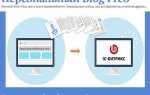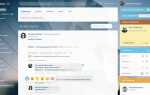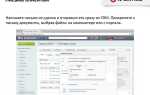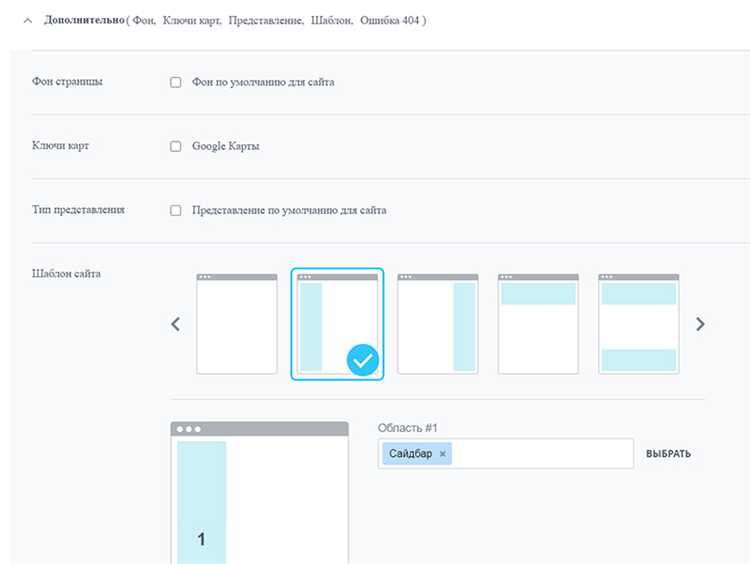
Битрикс24 предоставляет встроенный инструмент для создания базы знаний, который позволяет структурировать информацию, автоматизировать процессы обучения и упростить доступ сотрудников к актуальной документации. Этот функционал доступен как для отдельных рабочих групп, так и для всей компании, что делает его универсальным решением для различных задач.
Создание базы знаний в Битрикс начинается с выбора подходящего шаблона. Система предлагает несколько вариантов: от пустого шаблона до готовых структур с предварительно настроенными разделами. Оптимальный подход – использовать шаблон с базовой структурой, который легко адаптировать под конкретные потребности команды или отдела.
Следующий шаг – настройка прав доступа. По умолчанию базу знаний может редактировать только администратор или создатель, однако в интерфейсе легко задать уровни доступа для отдельных сотрудников или групп: чтение, редактирование, управление. Это критически важно при работе с внутренними регламентами и технической документацией.
Контент добавляется через визуальный редактор с поддержкой блоков: текст, изображения, видео, ссылки, списки. Рекомендуется использовать короткие абзацы, якорные ссылки и структурированные заголовки – это улучшает навигацию и ускоряет поиск нужной информации. Важно избегать перегруженности страниц и регулярно актуализировать содержимое, особенно в разделах с инструкциями и политиками компании.
После наполнения базы знаний необходимо включить ее отображение в интерфейсе рабочего пространства. Это делается через настройки модуля, где можно задать видимость на главной странице портала или в рамках определенной рабочей группы. Для быстрого доступа полезно закрепить ссылку на базу знаний в верхнем меню или в разделе «Избранное».
Создание базы знаний в Битрикс: пошаговая инструкция
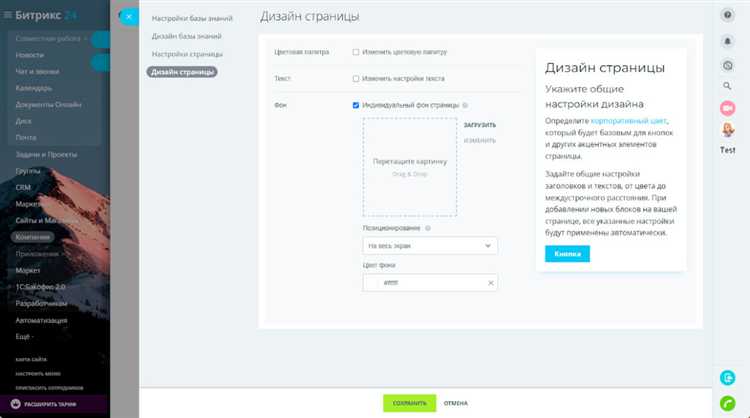
Шаг 1. Включение модуля «База знаний»
Перейдите в административную панель Битрикс24. Откройте раздел “Настройки” → “Настройки продукта” → “Модули”. Найдите модуль “База знаний” и активируйте его, если он отключён. Убедитесь, что ваша подписка позволяет использовать данный функционал.
Шаг 2. Создание новой базы знаний
Откройте раздел “Компания” → “База знаний” в левом меню. Нажмите кнопку “Создать базу знаний”. Выберите тип: “Общая база знаний” или “База знаний группы” в зависимости от целей. Введите название и при необходимости описание.
Шаг 3. Настройка структуры
Создайте основные разделы. Например: “Регламенты”, “Часто задаваемые вопросы”, “Инструкции”. В каждом разделе добавляйте страницы. Для создания страницы нажмите “Добавить страницу”, введите заголовок и приступайте к редактированию содержимого.
Шаг 4. Добавление контента
Используйте встроенный визуальный редактор. Вставляйте текст, списки, гиперссылки. Для структурирования применяйте заголовки h3, h4. Встраивайте блоки: цитаты, код, кнопки. Поддерживаются интерактивные элементы и встроенные формы. Сохраняйте каждую страницу после редактирования.
Шаг 5. Настройка прав доступа
Перейдите в настройки базы знаний. В разделе “Права доступа” назначьте роли: просмотр, редактирование, администрирование. Укажите конкретные группы или пользователей. Это особенно важно для корпоративных баз с ограниченной информацией.
Шаг 6. Публикация и доступ
После заполнения всех страниц нажмите “Опубликовать”. База станет доступна пользователям согласно установленным правам. Скопируйте ссылку для размещения в меню, задачах или CRM.
Шаг 7. Поддержка актуальности
Назначьте ответственного за обновление информации. Используйте журнал изменений и функцию версионирования. Регулярно проверяйте устаревшие материалы, чтобы база оставалась полезной и актуальной.
Как включить модуль базы знаний в настройках Битрикс
Перейдите в административную панель Битрикс под учетной записью с правами администратора. Откройте раздел «Настройки» – «Настройки продукта» – «Модули».
В списке установленных модулей найдите «База знаний (landing)». Если модуль не установлен, нажмите кнопку «Установить». Убедитесь, что установка прошла успешно: рядом с названием модуля появится статус «Установлен».
После установки модуля перейдите в «Marketplace» – «Каталог решений», найдите «База знаний», нажмите «Установить» и подтвердите действие. Дождитесь завершения установки без ошибок.
Далее откройте раздел «Сайты» – «База знаний». Если раздел отсутствует, проверьте наличие установленного модуля «Сайты 24», так как он является зависимостью.
Для корректной работы модуля проверьте, чтобы в настройках главного модуля были активны сайты с типом «База знаний». Это можно сделать через «Настройки» – «Сайты» – «Типы сайтов» – активируйте нужный тип.
Если используется редакция «Битрикс24», убедитесь, что тарифный план поддерживает модуль «База знаний». В редакциях «Управление сайтом» модуль доступен начиная с версии 20.0.0.
Создание новой базы знаний в административной панели
Откройте административную панель Битрикс: перейдите по адресу /bitrix/admin/ и авторизуйтесь с правами администратора.
Перейдите в раздел «Контент» → «База знаний». Если модуль «База знаний» не установлен, откройте «Marketplace» → «Установленные решения» и установите модуль «База знаний (bitrix.knowledge)».
Нажмите кнопку «Добавить базу знаний». В открывшейся форме укажите название базы, например: «Инструкции для отдела продаж». Название будет использоваться в URL и заголовках страниц.
Выберите шаблон. Битрикс предлагает несколько готовых шаблонов: универсальный, корпоративный, продуктовый. Для кастомной структуры выберите «Пустой шаблон».
Установите флаг «Опубликовать» – база станет доступна пользователям сразу после создания. При необходимости отключите этот флаг, чтобы настроить содержимое до публикации.
Укажите раздел сайта, где будет размещена база. Например: /kb/sales/. Убедитесь, что путь не конфликтует с другими страницами.
Нажмите «Сохранить» для создания структуры. После этого вы попадете в визуальный редактор, где можно добавлять блоки, статьи и разделы.
Проверьте права доступа: откройте настройки базы и задайте права для групп пользователей. Например, сотрудники отдела – «Чтение», администраторы – «Полный доступ».
Настройка структуры разделов и страниц базы знаний
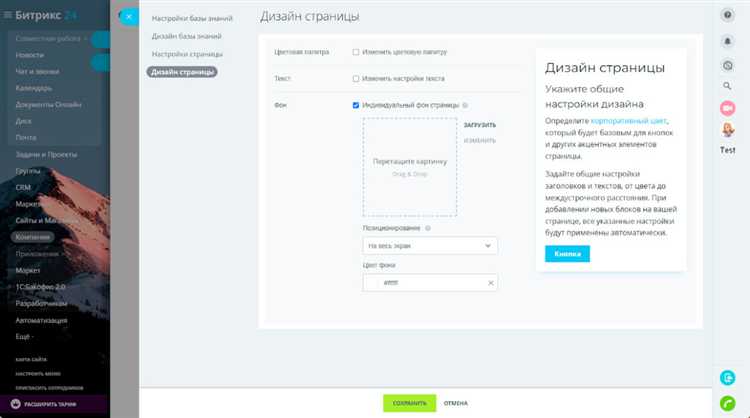
Откройте административную панель Битрикс и перейдите в раздел «Сайты» → «База знаний». Выберите нужный сайт или создайте новый, если база ещё не создана.
Нажмите «Редактировать структуру». В открывшемся интерфейсе создавайте разделы с помощью кнопки «Добавить раздел». Указывайте уникальный символьный код (латиницей), избегайте пробелов и спецсимволов – это формирует ЧПУ страницы.
Каждому разделу назначайте точное название, соответствующее тематике материалов. Например, разделы: «Инструкции», «Регламенты», «Вопросы и ответы». Внутри разделов добавляйте страницы с помощью кнопки «Добавить страницу» – в форме указывайте заголовок и символьный код.
Страницы внутри разделов размещайте логично: «Инструкции» → «Создание задач», «Работа с календарём» и т.д. Избегайте перегрузки одного раздела – при превышении 10–15 страниц создайте подкатегории. Для этого выберите родительский раздел и добавьте вложенный.
Откройте свойства каждой страницы: укажите заголовок Title, описание Description и ключевые слова Keywords для внутреннего поиска. Включите опцию «Отображать в меню», если элемент должен быть видимым в навигации.
Для навигации создайте меню вручную: перейдите в «Структура сайта» → «Меню», выберите тип меню (верхнее, левое) и добавьте ссылки на ключевые разделы. Упрощайте доступ к часто используемым страницам, добавляя их в меню или закрепляя на главной странице базы знаний.
После завершения структуры проверьте отображение на сайте: все ссылки должны работать, структура – соответствовать логике и ожиданиям пользователей.
Добавление контента: текст, изображения, видео и файлы
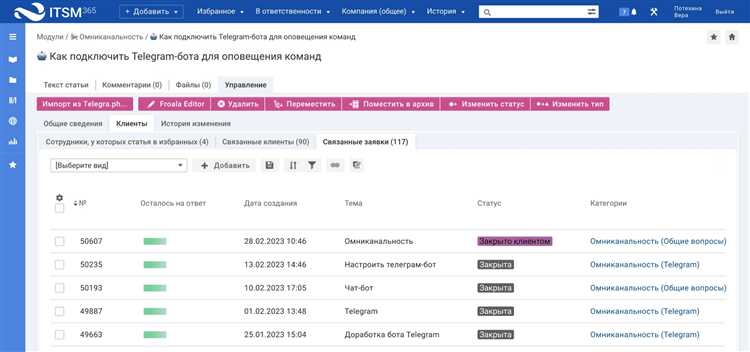
Откройте раздел «База знаний» в административной панели Битрикс и выберите нужную статью или создайте новую. Для редактирования нажмите «Изменить» или «Добавить блок».
Чтобы вставить текст, используйте блок «Текст». В редакторе доступны стандартные функции: заголовки H1–H6, списки, гиперссылки, выделение жирным и курсивом. Для вставки кода или цитаты – выберите соответствующие стили из панели инструментов.
Изображения добавляются через блок «Картинка». Кликните по блоку, выберите файл с компьютера или загрузите из медиабиблиотеки. После загрузки можно задать альтернативный текст (alt), выравнивание и размеры.
Для встраивания видео используйте блок «Видео». Введите ссылку на ролик с YouTube или Vimeo. Автоматически появится предпросмотр. Также можно загрузить видеофайл напрямую, но учитывайте ограничение на размер и формат.
Файлы прикрепляются через блок «Файл». Выберите нужный документ (PDF, DOCX, XLSX и др.). После загрузки укажите отображаемое название и настройте возможность скачивания. Для удобства пользователей используйте короткие и понятные имена файлов.
Сохраняйте изменения после каждого этапа добавления контента. Проверяйте отображение на разных устройствах: некоторые блоки могут требовать адаптации под мобильные экраны.
Установка прав доступа для сотрудников и отделов
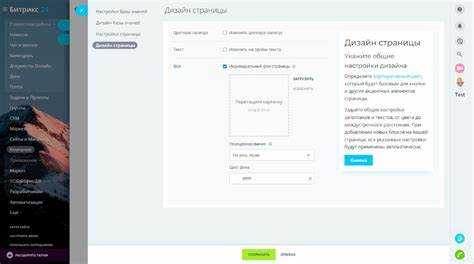
Для корректного разграничения доступа в базе знаний Битрикс необходимо настроить права на уровне пользователей и групп. Это обеспечит безопасность информации и удобство работы с материалами.
- Перейдите в раздел «Настройки» → «Права доступа» модуля «База знаний».
- Создайте или выберите существующую группу сотрудников или отделов, которым необходимо предоставить доступ.
- Назначьте права согласно функциональным обязанностям:
- Чтение – доступ к просмотру статей без права редактирования.
- Редактирование – возможность изменять и обновлять содержимое базы знаний.
- Создание – разрешение на добавление новых статей.
- Администрирование – полный контроль, включая управление правами доступа.
- Для каждого отдела рекомендуются следующие настройки:
- Отдел продаж – права чтения и создания, чтобы сотрудники могли обновлять коммерческую информацию.
- Техническая поддержка – права чтения и редактирования для быстрого обновления инструкций и FAQ.
- Руководство – права администрирования для контроля и утверждения содержимого.
- Примените настройки и проведите тестирование доступа с помощью учетных записей из каждой группы.
- Регулярно пересматривайте и корректируйте права, особенно при изменении структуры компании или обязанностей сотрудников.
Важно не предоставлять права редактирования широкому кругу пользователей, чтобы избежать несанкционированных изменений. Используйте роль «Чтение» для большинства сотрудников, расширяя полномочия только по необходимости.
Публикация и проверка работоспособности базы знаний
После завершения настройки базы знаний в Битрикс необходимо выполнить её публикацию и убедиться в корректной работе всех функций.
- Публикация базы знаний
- В административной панели перейдите в раздел «База знаний» → «Настройки».
- Активируйте опцию «Публиковать базу знаний».
- Укажите доступные группы пользователей и установите права доступа (просмотр, редактирование).
- Сохраните изменения и убедитесь, что база знаний отображается на публичной части портала.
- Проверка доступности и работоспособности
- Перейдите на внешний URL базы знаний с учётной записью пользователя, для которого настроены права доступа.
- Проверьте корректность отображения разделов и статей, наличие навигационного меню и полноту информации.
- Проверьте поиск по базе знаний: введите несколько ключевых слов и убедитесь, что результаты соответствуют запросу.
- Тестируйте добавление и редактирование статей, если эти функции доступны конечным пользователям.
- Отладка и устранение ошибок
- Если разделы или статьи не отображаются – проверьте права доступа в настройках и кеширование сайта.
- Проблемы с поиском устраните через переиндексацию базы знаний в модуле поиска Битрикс.
- При ошибках редактирования проверьте корректность настроек пользовательских ролей и ограничений.
- Рекомендуется использовать инструменты разработчика браузера для выявления ошибок загрузки скриптов и стилей.
- Регулярное обновление и мониторинг
- Организуйте периодическую проверку базы знаний минимум раз в месяц для выявления устаревших материалов.
- Используйте встроенную статистику для анализа посещаемости и популярных запросов.
- Настройте уведомления для ответственных пользователей о необходимости обновления или исправления контента.
Вопрос-ответ:
Какие основные шаги необходимо выполнить для создания базы знаний в Битрикс?
Создание базы знаний в Битрикс начинается с выбора подходящего раздела в системе и создания нового инфоблока или документа. Затем нужно добавить категории и структурировать материалы по темам. Важно правильно настроить права доступа для сотрудников, чтобы информация была доступна нужным пользователям. После этого добавляют сами статьи, инструкции и часто задаваемые вопросы. В завершение — проверяют корректность отображения и удобство поиска по базе.
Какие настройки прав доступа нужно учесть при организации базы знаний в Битрикс?
При настройке прав доступа важно определить, кто из сотрудников сможет просматривать, редактировать или добавлять материалы. В Битрикс можно задать уровни доступа по группам пользователей или конкретным сотрудникам. Например, менеджеры могут иметь полный доступ, а остальные — только возможность читать статьи. Также можно ограничить видимость определённых разделов базы знаний, если информация конфиденциальная или относится к узкому кругу специалистов.
Как оптимизировать структуру базы знаний для удобства пользователей?
Для удобства пользователей база знаний должна иметь логичную и понятную структуру. Рекомендуется разделять информацию на крупные разделы и подразделы по тематикам. Внутри каждого раздела статьи нужно упорядочить по частоте использования или важности. Хорошо помогает добавление тегов и использование поисковой строки с фильтрами, что позволяет быстро находить нужные материалы. Также полезно регулярно обновлять и чистить устаревшую информацию.
Можно ли интегрировать базу знаний в Битрикс с другими системами компании?
Да, Битрикс поддерживает интеграцию с различными сервисами и внутренними системами компании. Например, можно настроить обмен данными с CRM, чтобы быстро создавать инструкции на основе клиентских кейсов, или подключить внешние базы данных. Также доступна интеграция с почтой и мессенджерами для оперативного оповещения сотрудников о новых или обновлённых материалах. Настройка зависит от задач и используемых в компании инструментов.
Какие методы повышения качества информации в базе знаний рекомендуются при работе в Битрикс?
Для повышения качества информации полезно регулярно проверять и обновлять материалы, добавлять иллюстрации и примеры, а также привлекать экспертов для рецензирования статей. В Битрикс можно использовать систему комментариев и отзывов, чтобы сотрудники могли оставлять предложения по улучшению. Важно следить за однородностью стиля и терминологии, чтобы база была понятна всем пользователям. Наконец, рекомендуется проводить обучение сотрудников работе с базой для повышения её полезности.
Как создать базу знаний в Битрикс с нуля? Какие шаги нужно выполнить?
Для создания базы знаний в Битрикс сначала необходимо зайти в административную панель сайта. Далее нужно выбрать раздел «Базы знаний» или установить соответствующий модуль, если он не подключен. Затем создайте новую категорию, которая будет структурировать информацию по темам. После этого добавьте статьи, заполняя их содержанием и прикрепляя нужные файлы или изображения. Важно правильно настроить права доступа для пользователей, чтобы определённые материалы были видны только нужным группам. В конце проверьте отображение базы знаний на сайте и протестируйте поиск по ней. Такой подход позволит организовать информацию в удобном виде и обеспечить её доступность.
Можно ли подключить базу знаний в Битрикс к чат-боту для быстрого поиска информации?
Да, Битрикс позволяет интегрировать базу знаний с чат-ботами, чтобы пользователи могли быстро получать ответы на часто задаваемые вопросы. Для этого нужно настроить чат-бота через модуль «Бизнес-процессы» или специализированные инструменты Битрикс24, которые поддерживают обработку запросов к базе знаний. Важно предварительно структурировать статьи с учетом ключевых слов и формулировок, которые пользователи могут использовать в диалоге. При правильной настройке бот сможет выдавать ссылки на соответствующие материалы или краткие выдержки, что повысит скорость решения вопросов и снизит нагрузку на сотрудников поддержки.